Nadie más verá tus imágenes con la Carpeta Bloqueada de Google Fotos: así funciona esta opción
La función Carpeta Bloqueada está llegando a todos los móviles Android y aporta un plus de privacidad a los usuarios que lo necesiten.
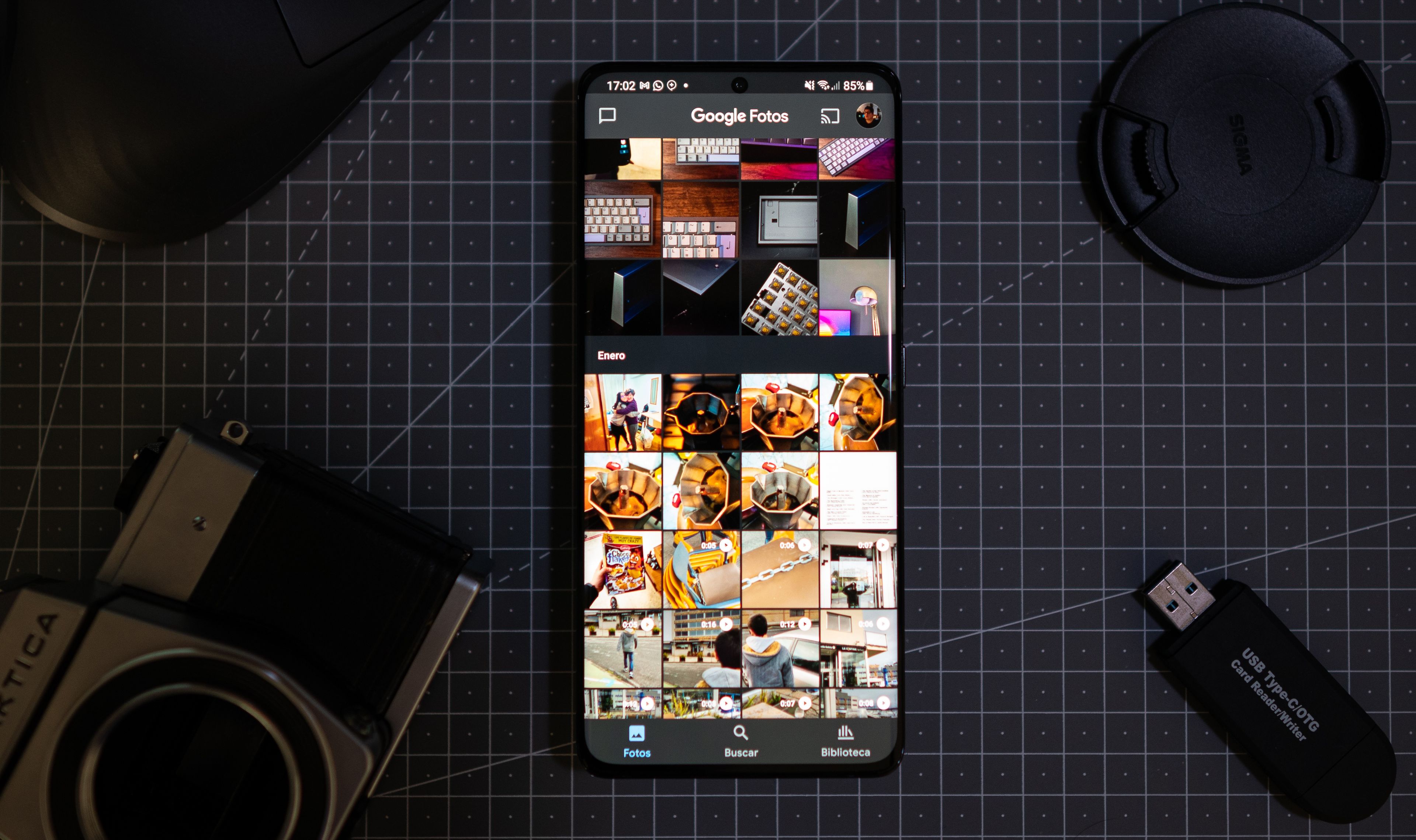
Como otras novedades de Android, esta de la que vamos a hablar se desplegó en un principio solo para los usuarios con móviles Pixel, pero su buena recepción ha provocado que se expanda al resto de dispositivos Android de forma gradual. Es posible que ya tengas acceso a ella si estás al día con las actualizaciones.
El caso es que en Google Fotos se puede encontrar una función que tiene el nombre de Carpeta Bloqueada y que suma gran privacidad a las instantáneas que el usuario desee. Esto lo consigue quitándole todas las ventajas de la aplicación de Google.
Para entender lo que comentamos hay que recordar que entre las principales ventajas de Google Fotos se encuentra, por ejemplo, que todas las imágenes se suban a la nube para que no se pierdan. Con esta función no ocurre, pero además se suman capas de seguridad.
Con la opción de bloquear la carpeta, las imágenes se mantienen ocultas y para acceder a ellas hace falta introducir un PIN o utilizar la huella dactilar.
De este modo solo el propietario del móvil debería verlas si así lo desea, para el resto de personas y otras aplicaciones no hay acceso a las imágenes. Es importante recordar esto porque la suma de privacidad elimina la posibilidad de manipular con libertad las imágenes, es una función para los que solo quieren eso: que nadie acceda a ellas.
Del mismo modo, si se borrase Google Fotos del móvil, también se eliminarían estas imágenes de forma inmediata e irrecuperable.
Si quieres empezar a utilizar tu Carpeta privada, una vez estés en Google Fotos y pulsa en Biblioteca. En la parte superior derecha te aparecerá el botón de Utilidades que te dará acceso a Configuración Carpeta Privada. Al entrar, Google te mostrará las características de esta función y podrás empezar a guardar fotografías en ella.
Los detalles son los que te hemos comentado, pero no podemos mostrártelos por un motivo lógico: la misma función no nos deja hacer capturas de pantalla. Ante todo es una apuesta por la privacidad.
Conoce cómo trabajamos en ComputerHoy.

